Εάν είστε χρήστης του YouTube που ανησυχεί πάντα για τα φτωχά δεδομένα θεατών, ίσως μπορείτε να δοκιμάσετε να ανεβάσετε βίντεο 4K στο κανάλι σας στο YouTube. Προς το παρόν, η ποιότητα του βίντεό σας είναι ένας από τους βασικούς παράγοντες που σας βοηθούν να κατατάσσεστε υψηλότερα στο YouTube, σύμφωνα με τις τελευταίες μελέτες SEO του YouTube. Ειδικά το 75% των βίντεο στο YouTube έχουν ανάλυση HD. Η μεταφόρτωσή σας 4K στο YouTube μπορεί να σας βοηθήσει να προσελκύσετε καλύτερα τους θεατές-στόχους σας και να ξεπεράσετε τους πιθανούς ανταγωνιστές σας.
Ως εκ τούτου, αυτό το απόσπασμα θα σας καθοδηγήσει βήμα προς βήμα ανεβάστε βίντεο 4K στο YouTube δεν έχει σημασία από την κινητή συσκευή και τον υπολογιστή σας. Εν τω μεταξύ, θα αναφερθεί επίσης ο καλύτερος τρόπος για να αναβαθμίσετε τα βίντεό σας σε ανάλυση 4K. Συνεχίστε να διαβάζετε!
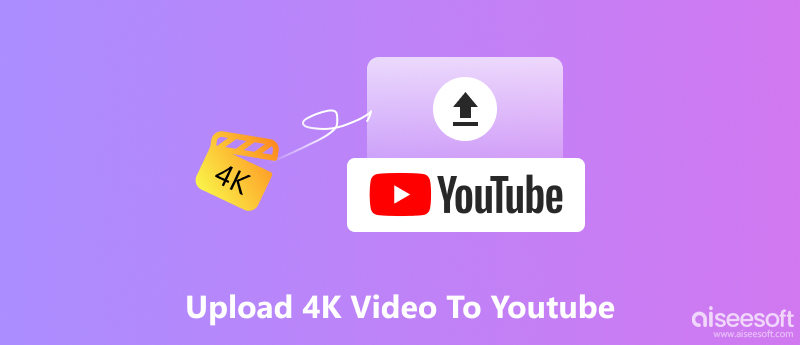
Απολύτως ναι! Το YouTube υποστηρίζει τη μεταφόρτωση όλων των βίντεο κανονικής ανάλυσης από 480p σε 8K(4320p), συμπεριλαμβανομένου του 4K. Ωστόσο, εάν θέλετε να ανεβάσετε ομαλά τα βίντεό σας 4K στο YouTube, μπορείτε να ανατρέξετε στις παρακάτω παραμέτρους βίντεο για να προσαρμόσετε τα βίντεό σας 4K πριν τα ανεβάσετε.
Σήμερα, τα σύντομα βίντεο έχουν γίνει η πιο δημοφιλής μορφή διαδικτυακών μέσων. Οι άνθρωποι μπορούν να δημιουργούν, να επεξεργάζονται και να ανεβάζουν σύντομα βίντεό τους από τα smartphone τους στα μέσα κοινωνικής δικτύωσης ανά πάσα στιγμή, οπουδήποτε. Επομένως, πολλοί YouTubers θα ήθελαν επίσης να ανεβάσουν τα βίντεο 4K από το smartphone τους. Λοιπόν, ας πάρουμε ως παράδειγμα το iPhone. Τα παρακάτω βήματα αφορούν τον τρόπο αποστολής βίντεο 4K στο YouTube από το iPhone.
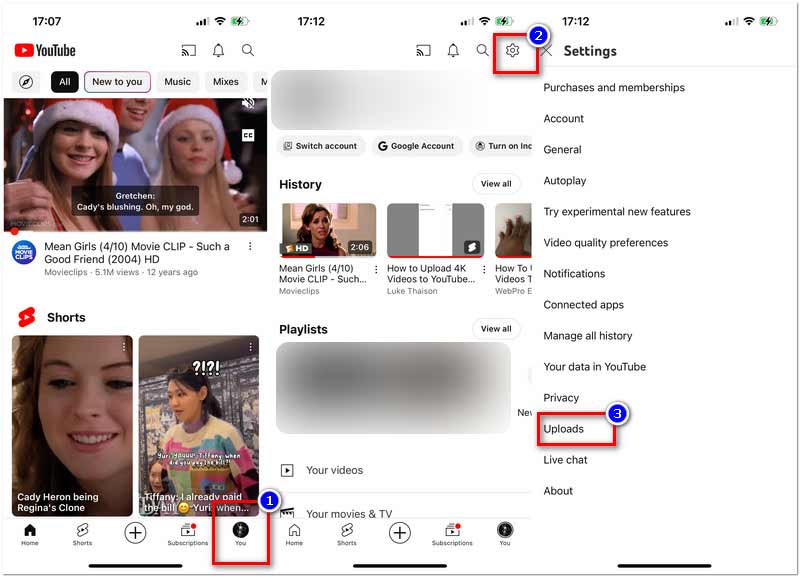
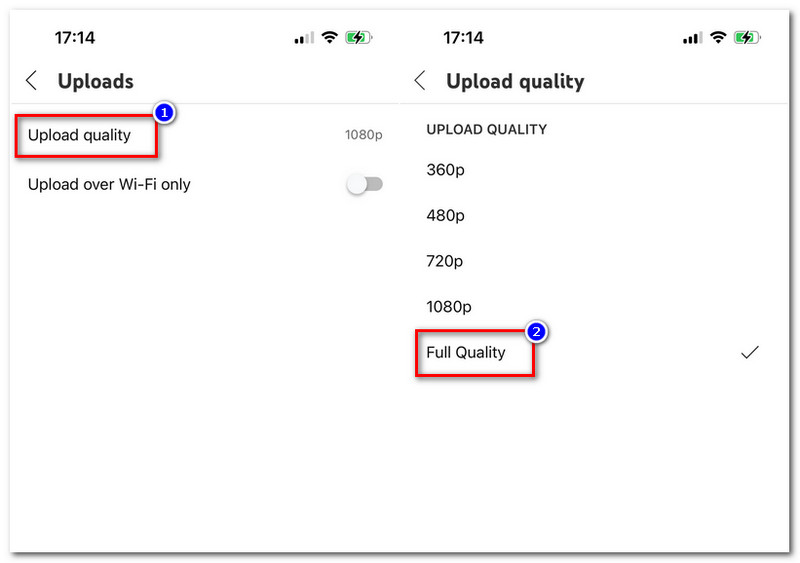
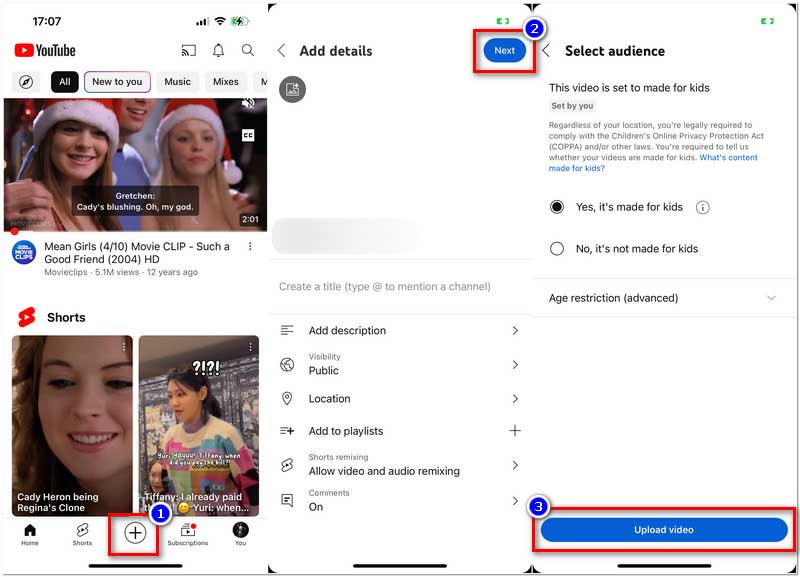
Μπορείτε να δοκιμάσετε παρόμοιες λειτουργίες για να ανεβάσετε βίντεο 4K από συσκευές Android.
Εάν χρησιμοποιείτε μερικά λογισμικό επεξεργασίας βίντεο για το YouTube για να δημιουργήσετε το αρχείο βίντεο 4K στον υπολογιστή σας, μπορείτε επίσης να το ανεβάσετε στο YouTube απευθείας από τον υπολογιστή σας. Εδώ είναι τα αναλυτικά βήματα.

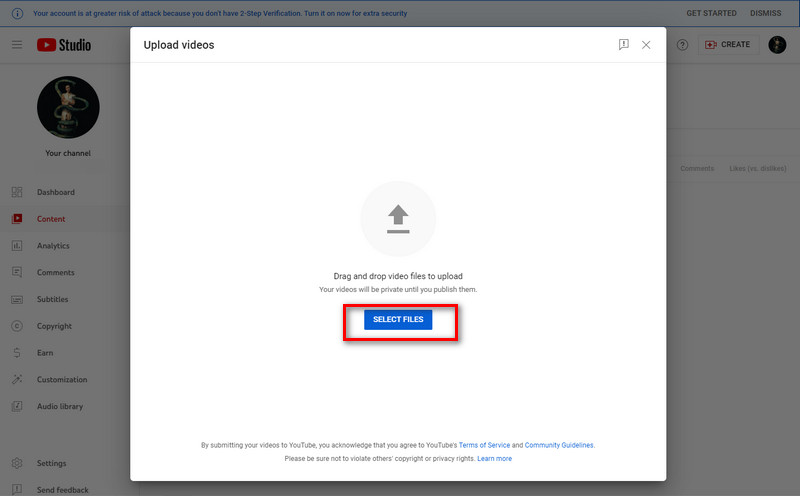
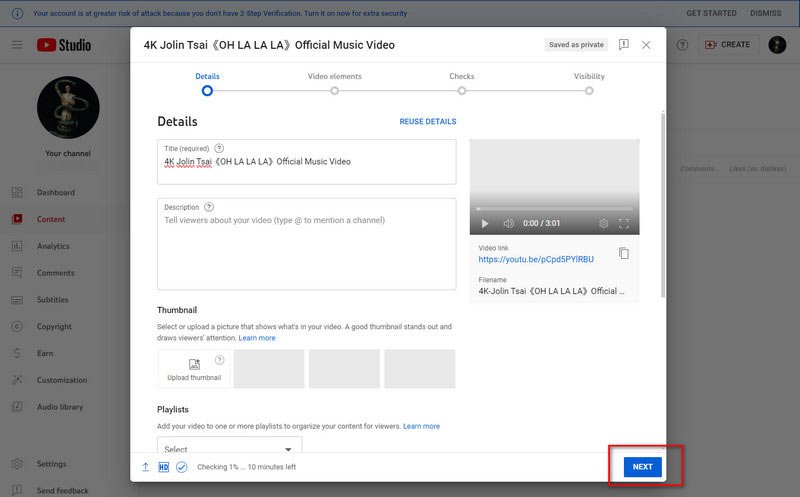
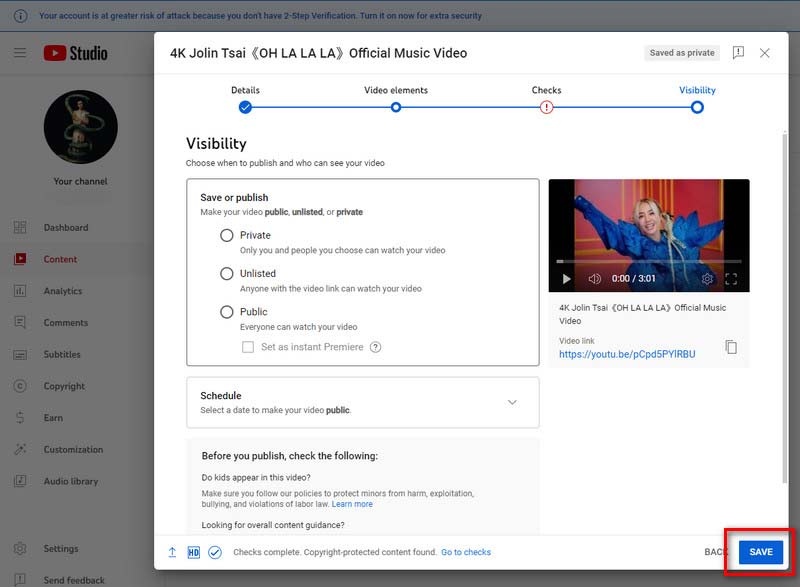
Η μεταφόρτωση 4K στο YouTube είναι μια απλή εργασία, αλλά πώς μπορείτε να βεβαιωθείτε ότι τα βίντεό σας στο YouTube είναι όλα υψηλής ποιότητας με 4K; Λοιπόν, μπορείτε να αναβαθμίσετε τα βίντεό σας HD σε ανάλυση 4K μέσω ενός ισχυρού μετατροπέα βίντεο. Aiseesoft Video Converter Ultimate είναι αυτή η μοναδική λύση αναβάθμισης 4K. Αυτός ο μετατροπέας βίντεο υποστηρίζει αμοιβαία μετατροπή μεταξύ HD και 4K. η ανάλυση του βίντεο που έχει μετατραπεί μπορεί να φτάσει έως και τα 8K. Με την υποστήριξη 1000+ μορφών, μπορείτε να λάβετε το αρχείο 4K που έχετε μετατρέψει σε οποιαδήποτε δημοφιλή μορφή. Ή μπορείτε να μετατρέψετε απευθείας το βίντεο 4K σύμφωνα με τη συσκευή αναπαραγωγής σας. Επιπλέον, για να απολαύσετε καλύτερα το βίντεό σας 4K, μπορείτε να προσαρμόσετε την ανάλυση και να ρυθμίσετε με ακρίβεια τον ρυθμό μετάδοσης bit ή το ρυθμό δειγματοληψίας του βίντεο εξόδου 4K με ευκολία.

Λήψεις
Μπορείτε να ακολουθήσετε τον παρακάτω οδηγό για να αναβαθμίσετε το βίντεό σας σε ποιότητα 4K από το Aiseesoft Video Converter Ultimate.
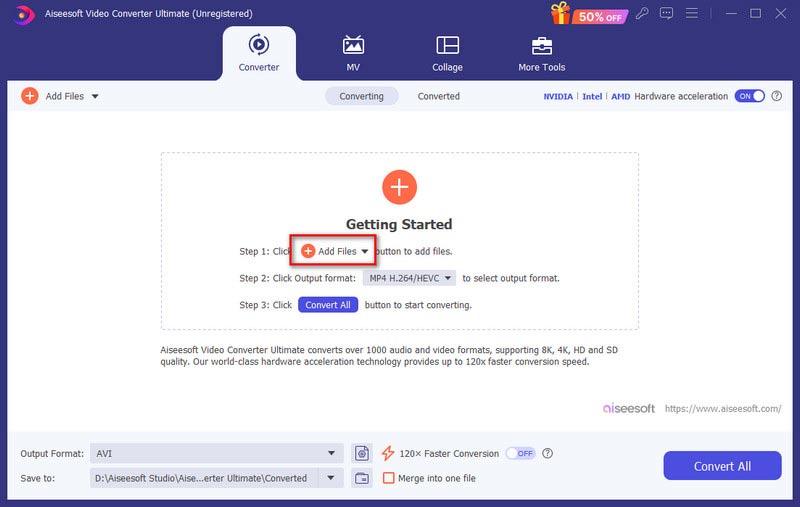
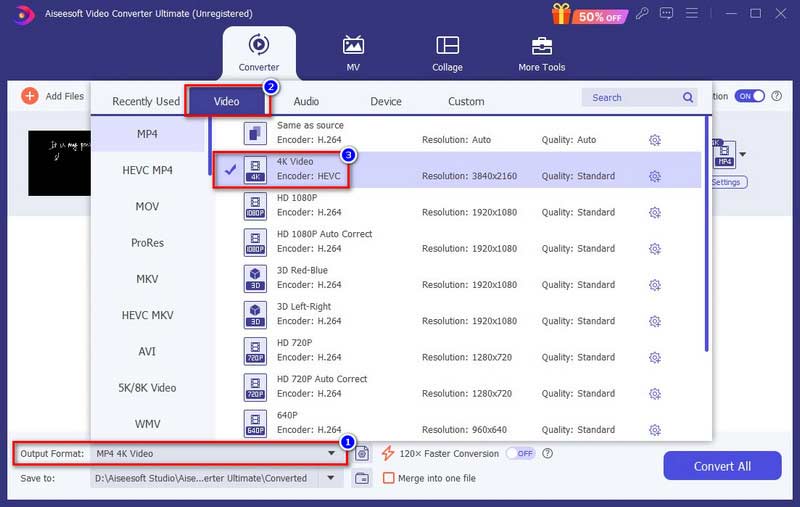
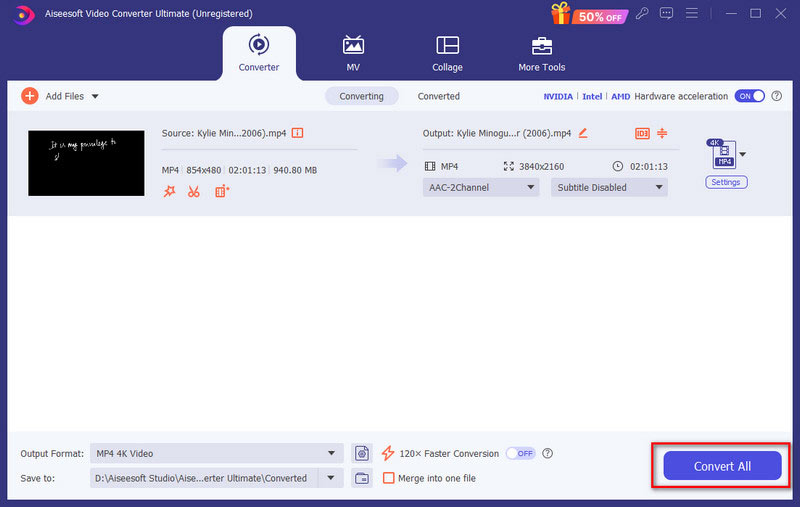
Αξίζει να ανεβάσω 4k στο YouTube;
Για τους χρήστες του YouTube, η μεταφόρτωση 4K στο κανάλι σας είναι ένας αποτελεσματικός τρόπος για να βελτιώσετε την ποιότητα του βίντεό σας και να προσφέρετε καλύτερες εμπειρίες παρακολούθησης στους θεατές σας. Ωστόσο, σε σύγκριση με βίντεο 1080p, βίντεο 4K Η μεταφόρτωση είναι ακατάλληλη για φτωχά δίκτυα ή λιγότερους πόρους συστήματος.
Δεν γίνεται μεταφόρτωση βίντεο 4K στο YouTube;
Διάφοροι λόγοι μπορεί να το προκαλέσουν. Ίσως η κατάσταση υλικού του υπολογιστή σας να μην είναι τόσο ισχυρή για αναπαραγωγή 4K. Ή το βίντεό σας 4K έχει γραφτεί με λάθος προδιαγραφές. Ή η κατάσταση του δικτύου σας δεν μπορεί να χειριστεί γρήγορα την επεξεργασία 4K.
Αξίζει τον κόπο η αναβάθμιση YouTube TV 4K;
Αν είστε 4K-holic, το YouTube TV 4K θα σας προσφέρει την υψηλότερη ποιότητα βίντεο για την εμπειρία παρακολούθησης. Ωστόσο, θα πρέπει να γνωρίζετε ότι το YouTube TV 4K δεν μπορεί να αναβαθμίσει όλο το περιεχόμενο βίντεο σε 4K. Λειτουργεί μόνο με περιεχόμενο που μπορεί να παρέχει από μόνο του ανάλυση 4K.
Συμπέρασμα
Συμπερασματικά, έχουμε εισαγάγει κάθε παράμετρο που πρέπει να γνωρίζετε ανεβάστε βίντεο 4K στο YouTube. Μπορείτε εύκολα να ανεβάσετε βίντεο 4K στο YouTube με το smartphone ή τον υπολογιστή σας. Εν τω μεταξύ, το Aiseesoft Video Converter Ultimate είναι το καλύτερο πρόγραμμα για να αναβαθμίσετε όλα τα βίντεό σας σε ποιότητα 4K. Αν θέλετε να βελτιώσετε τα δεδομένα προβολής του καναλιού σας στο YouTube, αυτός ο μετατροπέας βίντεο πρέπει να είναι ένας εξαιρετικός βοηθός.

Το Video Converter Ultimate είναι εξαιρετικός μετατροπέας βίντεο, πρόγραμμα επεξεργασίας και ενισχυτής για μετατροπή, βελτίωση και επεξεργασία βίντεο και μουσικής σε 1000 μορφές και πολλά άλλα.